記事
デザイン
Simple CorporateのCSSをカスタマイズして印象を変えてみよう!
同じテーマを使っている場合でも、色味などが違うだけで印象を大きく変えることができます。
今回は、Simple CorporateテーマのCSSのカスタマイズ方法をご紹介します。
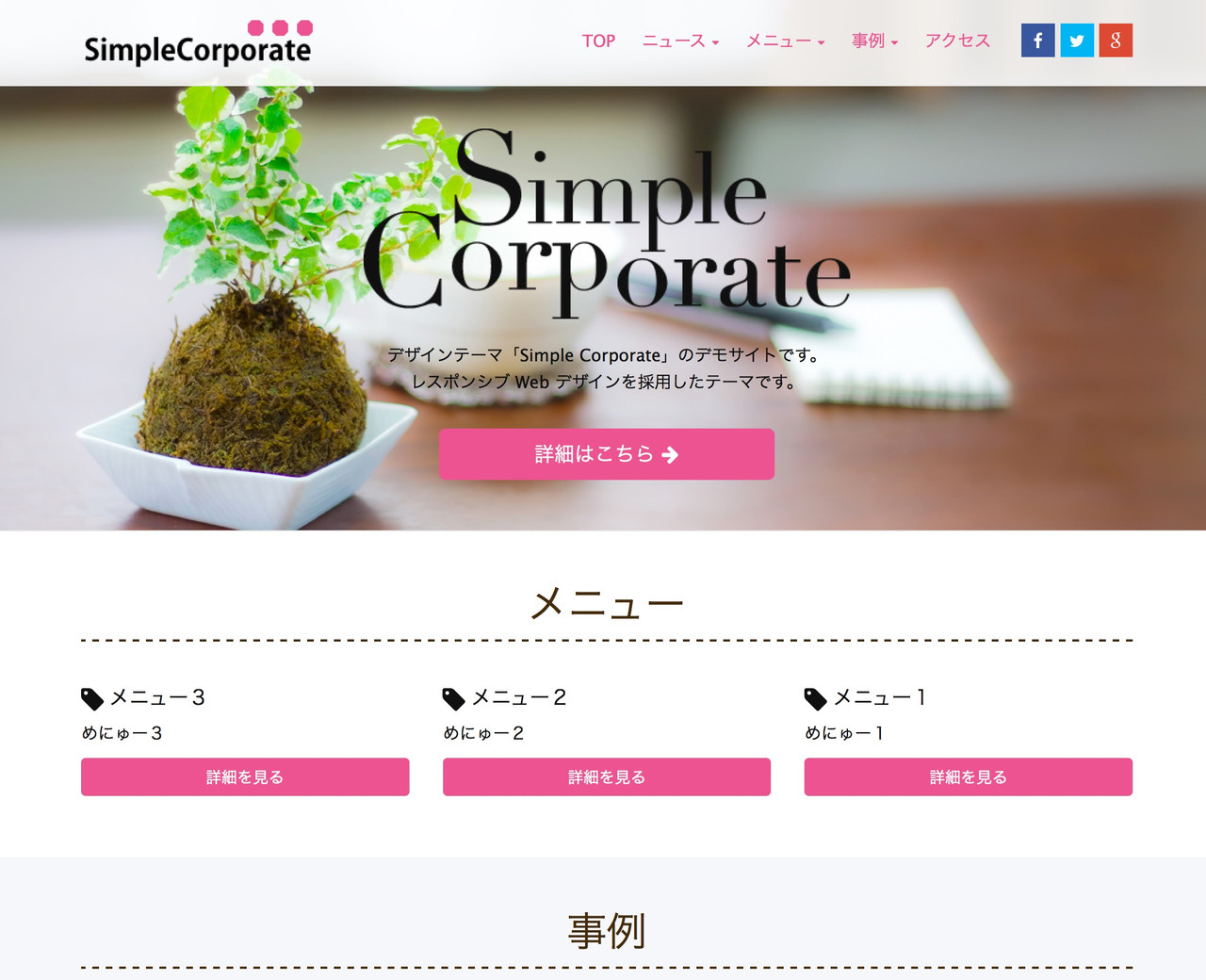
CSSを変更するには、デザイン>テンプレートのインデックス・テンプレートのスタイルシートを変更します。
以下それぞれの説明になりますので、スタイルシート内の該当の場所を変更してみてください。
全体のリンクカラーを変更する
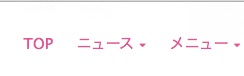
a {
color: #eb5591;
}
リンクのロールオーバーの色
以下は変更でなく新規に追加
a:hover, a:focus {
color: #EA1067;
}
ボタンの色を変更する
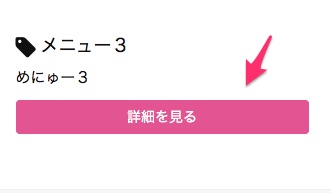
.btn-primary {
background: #EB5591;
border-color: #EB5591;
}
.btn-primary:hover {
background: #EA1067;
border-color: #EA1067;
}
トップページ最新ニュースの背景色を変更する
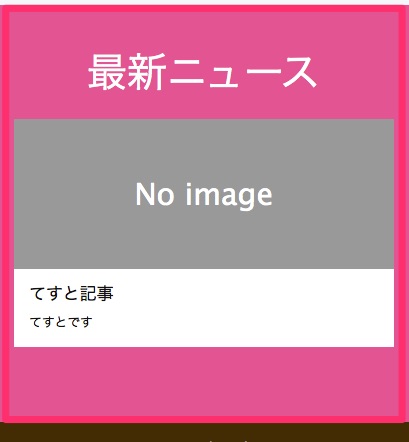
#top-news {
padding: 3em 0;
background: #EB5591;
color: #fff;
}
フッターの背景色を変更する
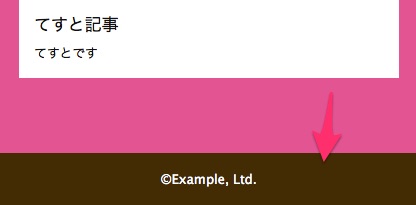
footer {
padding: 15px 0;
background: #452C0A;
font-size: 86%;
color: #fff;
}
トップページ見出しの調整
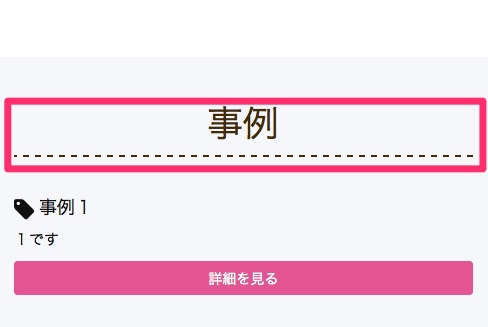
#top-about .webpages h3 {
border-bottom: 2px dashed #452c0a;
color: #452c0a;
padding-bottom: 12px;
margin: 0;
text-align: center;
font-size: 36px;
}
下層ページのヘッダー背景色を変更する
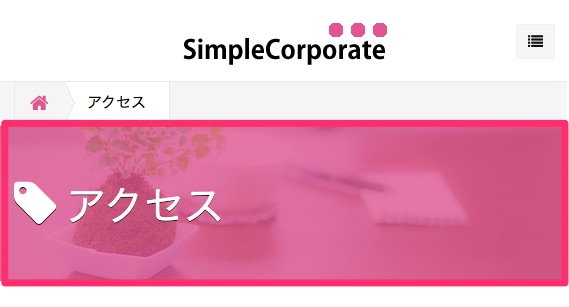
#mainvisual-lower .overray {
position: absolute;
top: 0;
left: 0;
width: 100%;
height: 100%;
background: rgba(235,85,145,0.8);
}
以上のように要所要所を変更するだけで、まったく違った印象に変わります。是非お試しください!
参考までに上記を全て反映させたSimple Corporateのスタイルシートは以下になります。コピーしてお使いいただければと思います。
styles.txtをダウンロード